手机电脑如何传文件
日期: 来源:玉竹安卓网
在现代社会手机和电脑已经成为我们生活中不可或缺的工具,有时我们需要在这两者之间传输文件,这时候就需要使用USB线连接手机和电脑。通过简单的操作,我们就可以轻松地将文件从手机传输到电脑,或者从电脑传输到手机。接下来让我们一起来了解手机和电脑如何通过USB线传输文件。
如何通过USB线连接手机和电脑传输文件
具体步骤:
1.方法一、手机通过数据线连接电脑,如下图所示。

2.打开手机上的设置图标选项,找到“更多设置”,如下图所示。
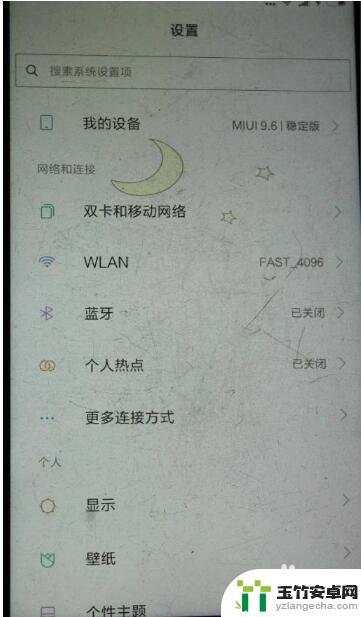
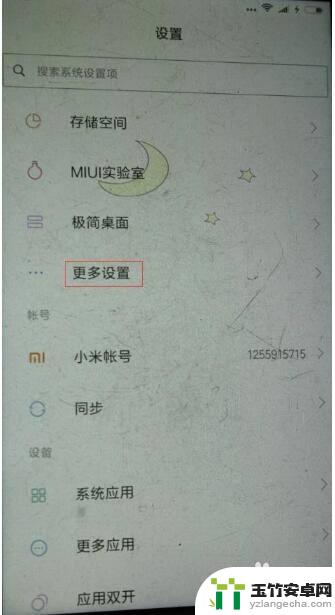
3.在更多设置界面,找到开发者选项,点击进入。这时会显示“允许开发设置?”的提示,点击确定。
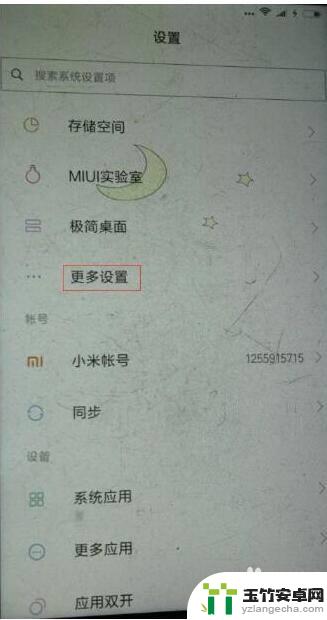
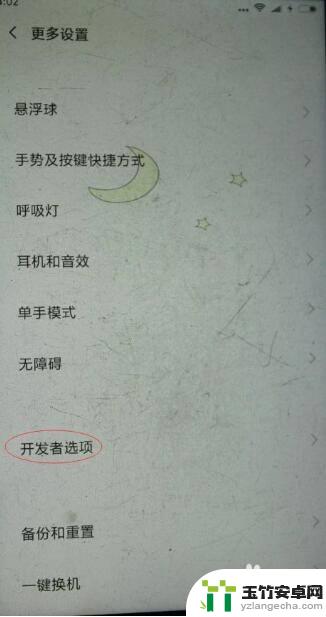
4.找到USB调试选项,并打开右侧的开关。这时会显示提示信息:“是否允许USB调试?”这时点击确定。
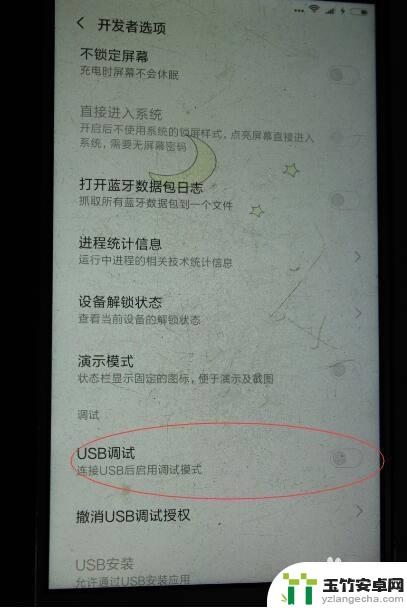
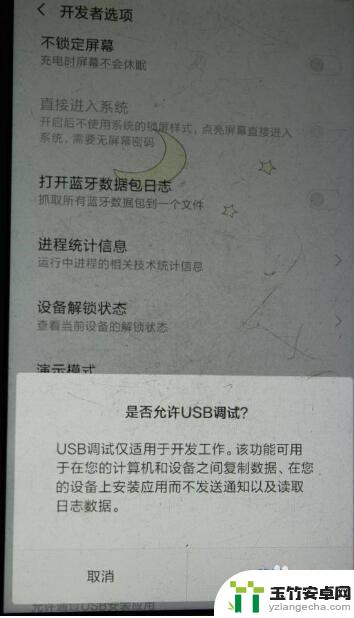
5.接下来手机上会弹出三个选项,这时我们需要选择传输文件或传输照片即可。
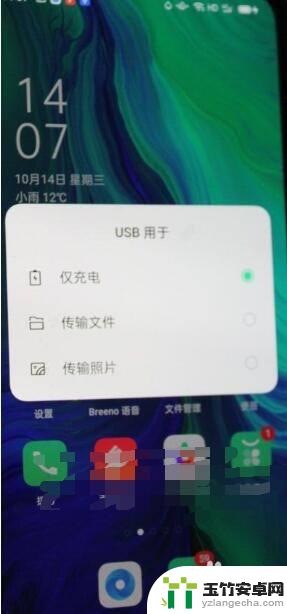
6.这时打开此电脑就可以看到手机图标了,然后点击打开。会显示手机存储盘符,再点击打开就文件夹,就能进行手机和电脑之前的图片或文件传输了。
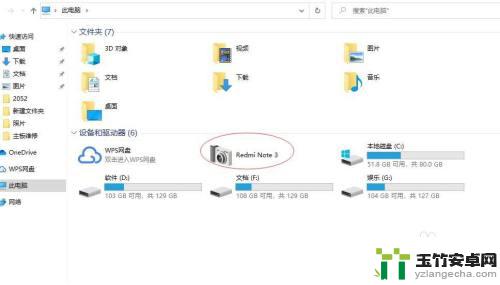
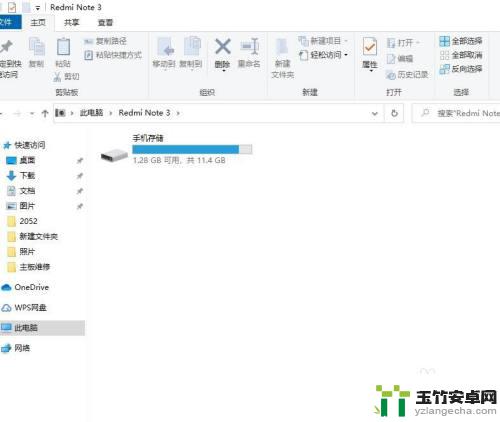
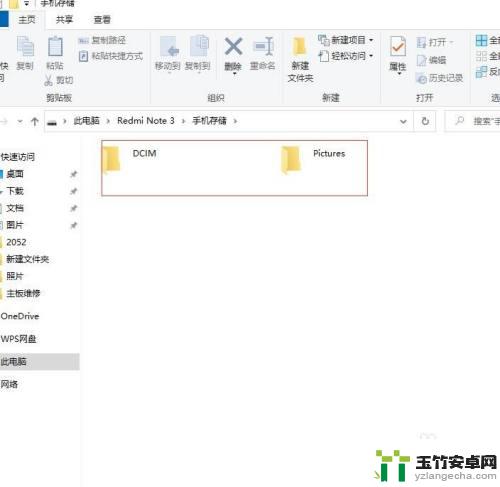
以上是关于如何在手机和电脑之间传输文件的全部内容,如果您有需要,可以按照这些步骤进行操作,希望对大家有所帮助。














